
CentOS 7 è stato rilasciato il 7 luglio 2014, basato su EL7 a monte. Questa è la versione principale dopo la fusione con Open Source Leader Redhat Inc. Ci sono molti cambiamenti nella versione recente, rispetto a CentOS 6. Per la prima volta, c'è un aggiornamento supportato da CentOS 6 a CentOS 7. Il percorso aggiornato per CentOS 7 è possibile dall'ultima versione di CentOS 6 (ora CentOS 6.5). Per ulteriori informazioni sulla procedura di aggiornamento, dai un'occhiata qui.
CentOS 7 è ora disponibile per il download e può essere masterizzato su DVD o chiavette USB per l'installazione. Le immagini multimediali live sono disponibili sia per l'ambiente Gnome che per KDE e queste immagini ti aiutano a testare CentOS 7 prima di installarlo. L'immagine di installazione di rete può essere utilizzata per installare il sistema operativo su una rete.
L'immagine Everything contiene tutti i pacchetti disponibili per CentOS 7, inclusi i pacchetti che non sono direttamente installabili dal programma di installazione. Per installare i pacchetti extra, devi montare il DVD ROM e installarlo manualmente usando il comando yum.
Modifiche principali:
A causa della versione principale, la maggior parte dei pacchetti è stata aggiornata all'ultima versione, di seguito è riportato l'elenco delle modifiche principali in CentOS 7.
- Kernel aggiornato alla 3.10
- XFS come file system predefinito
- Snapshot LVM con Ext4 e XFS
- Supporta i container Linux
- OpenJDK 7 come predefinito
- Passa a systemd, firewalld e GRUB2
- Supporto per schede Ethernet 40G
Altro.
Questa guida ti aiuterà a eseguire l'installazione di CentOS 7 sul tuo server.
Passaggio 1:avvia il DVD, seleziona Installa CentOS 7 dal menu di avvio.
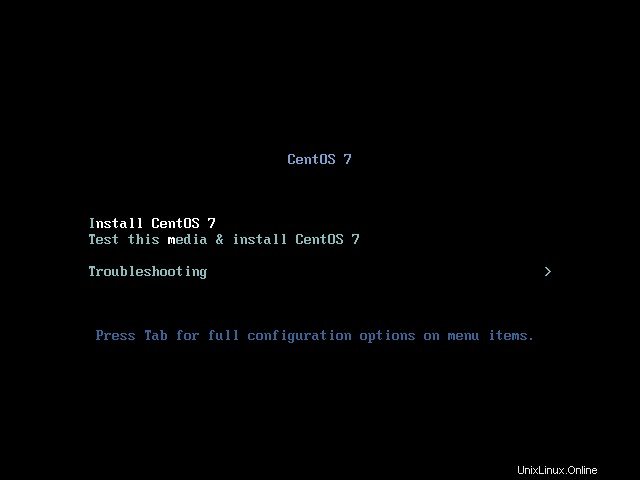
Passaggio 2:seleziona la lingua e continua.
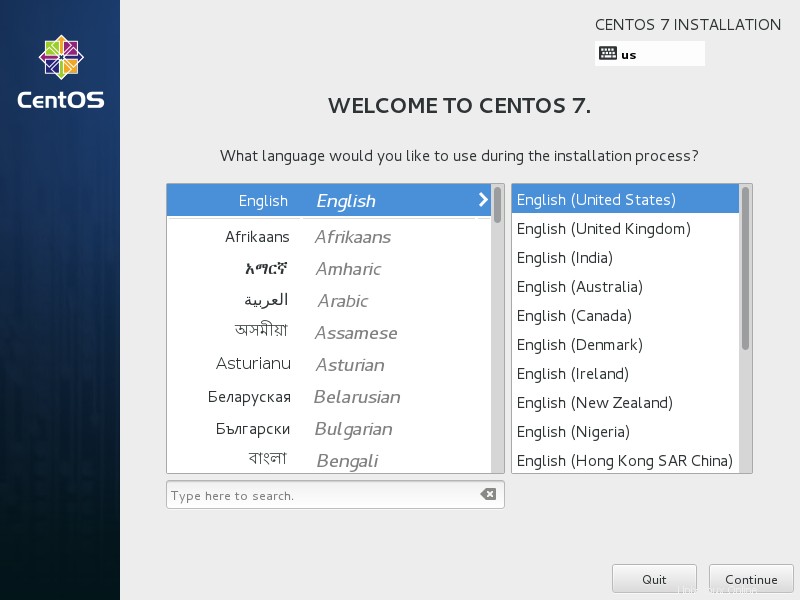
Passaggio 3:il passaggio successivo è il riepilogo dell'installazione, è necessario fornire un input per cancellare i messaggi di avviso. Altre impostazioni sono facoltative. Se si desidera modificare l'impostazione, è possibile fare clic su di essa; si aprirà la pagina corrispondente.
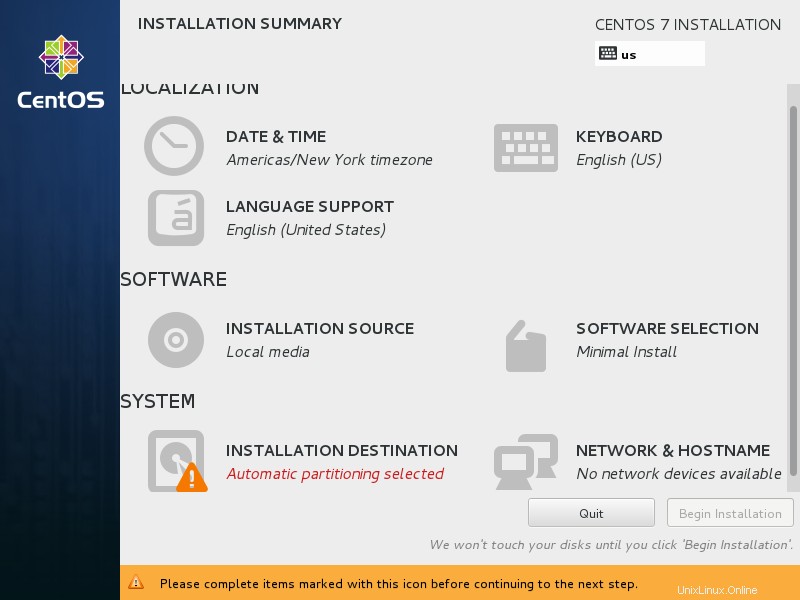
Passaggio 3a:se fai clic su Data e ora, otterrai la seguente pagina per modificare la data e l'ora / il fuso orario. Clicca su Fatto per salvare.
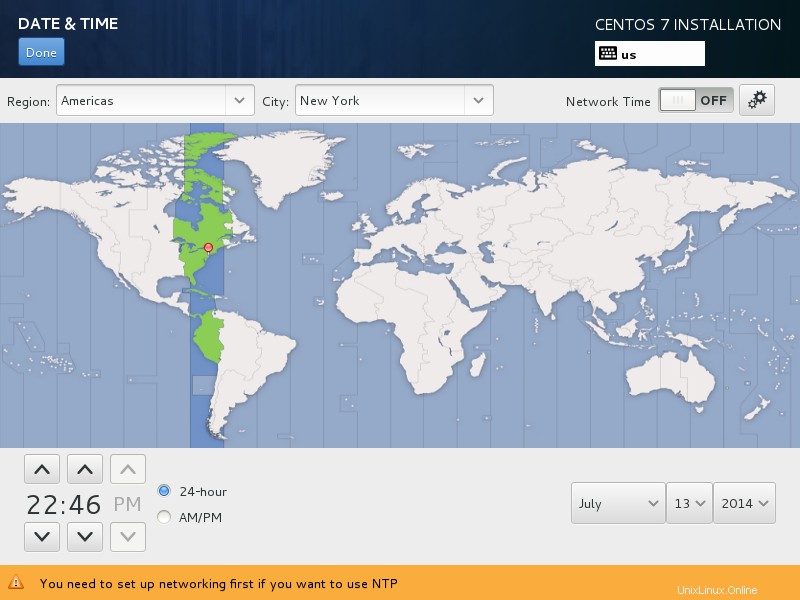
Passaggio 3b:se fai clic su Installazione software, otterrai la seguente pagina per modificare il tipo di installazione. Clicca su Fatto per salvare.
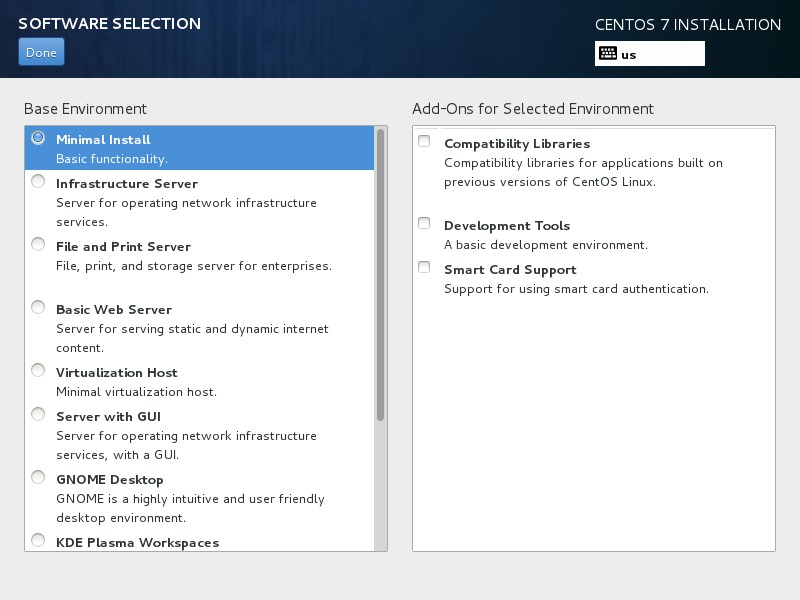
Passaggio 3c:se fai clic su Rete e nome host, otterrai la seguente pagina per configurare la rete e il nome host. Clicca su Fatto per salvare.
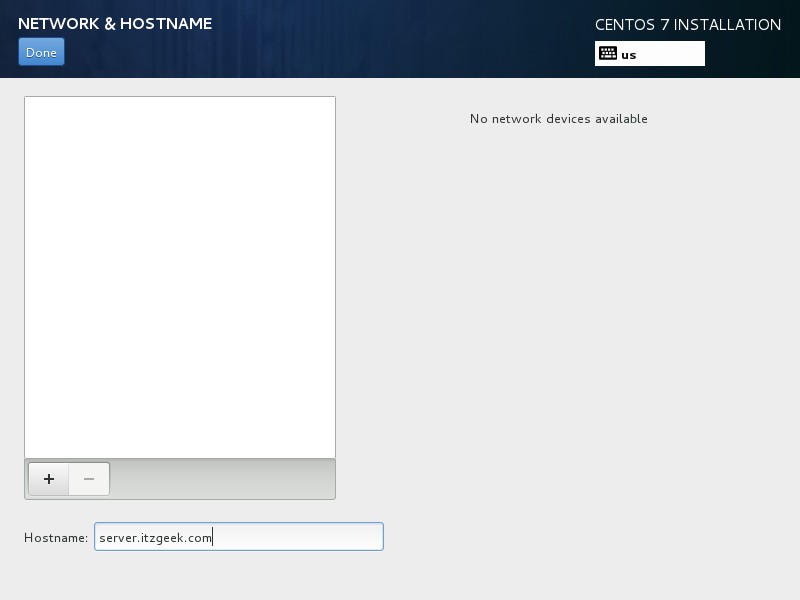
Passaggio 3d:se fai clic su Destinazione di installazione, otterrai la seguente pagina per configurare le partizioni del disco per l'installazione. Clicca su Fatto per salvare.
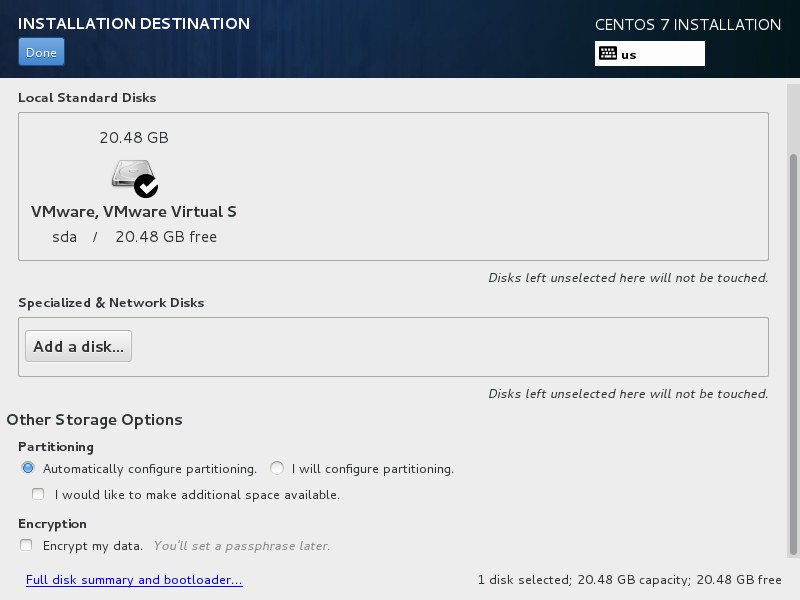
Passaggio 3e:se hai completato quanto sopra, non potresti visualizzare alcun avviso nel riepilogo dell'installazione; fare clic su Inizia installazione.
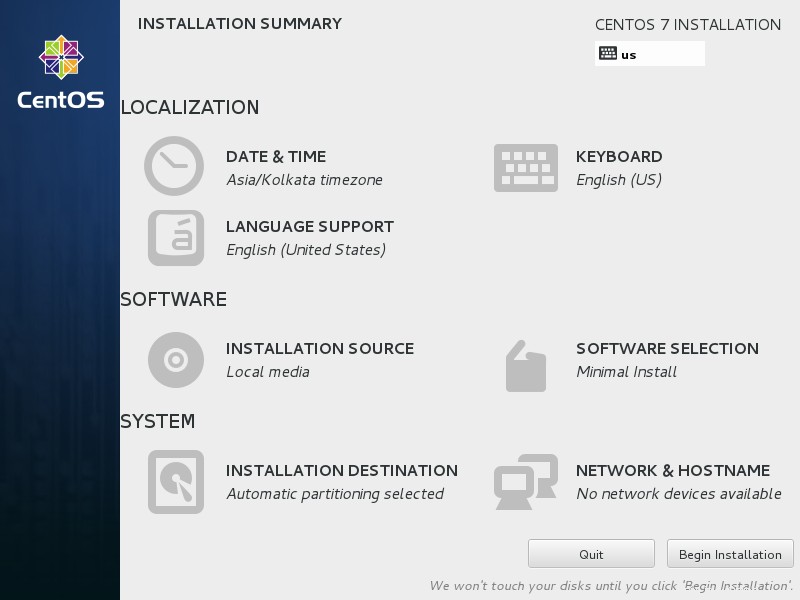
Passaggio 4:una volta iniziata l'installazione, il programma di installazione inizierà a installare i pacchetti; nel frattempo devi impostare le seguenti due cose.
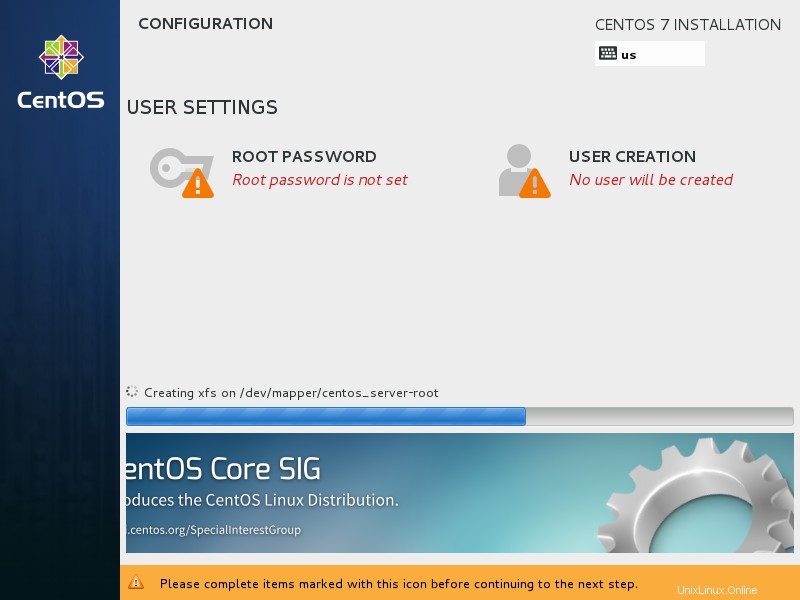
Passaggio 4a:imposta la password di root.
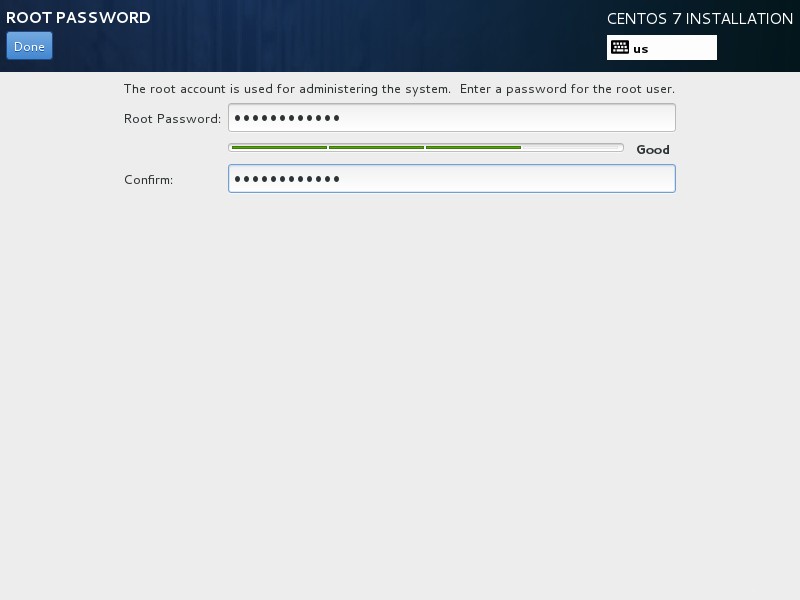
Passaggio 4b:crea un nuovo utente (questo è facoltativo, può essere creato in seguito).
Al termine, ti verrà chiesto di riavviare il server.
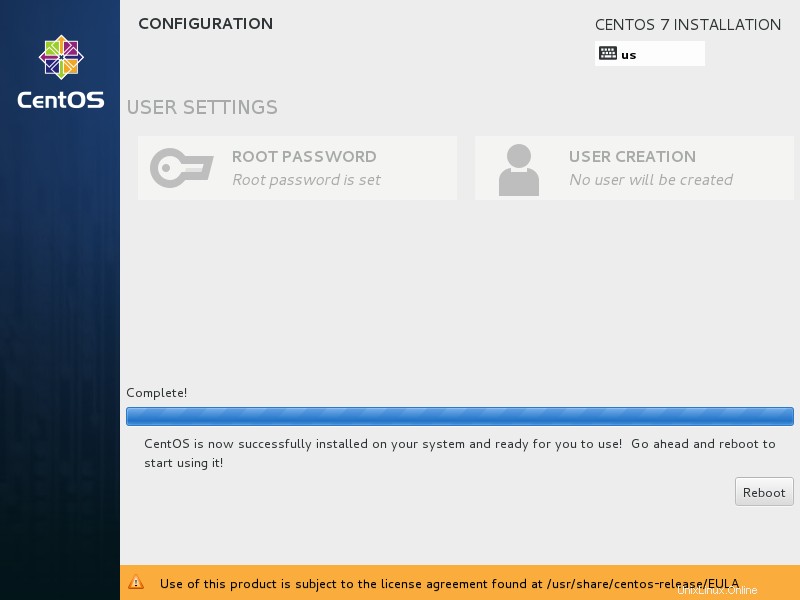
Una volta riavviato, dovrai eseguire la configurazione successiva all'installazione.